
Un piccolo oggetto di uso quotidiano come l’USB può essere come una bacchetta magica se si ha consapevolezza delle potenzialità di questo dispositivo. Tutti coloro che usano il pc sanno come utilizzare una chiave USB ma quanti sono veramente consci delle porte metaforiche che questa piccola chiave digitale può aprire? Ecco 10 cose che forse non sapevate di poter fare con una USB.
1) Connettersi più velocemente ad una rete Wi-Fi
Connettersi ad una rete Wi-Fi richiede una chiave di accesso. Ma se avete una chiave USB potete accelerare questo processo nel caso in cui usiate più pc diversi. Basta memorizzare nella chiavetta i dati di connessione. In questo caso, grazie ad una funzione, a dire il vero abbastanza nascosta, di Windows, il profilo della rete wireless a cui si è collegati viene salvato. Quando ci si collega da un altro pc non serve inserire di nuovo la password di rete: basta collegare la chiavetta e fare un doppio click sul file SetupSNK.exe per installare il profilo di rete. In questo video potete vedere come creare una connessione Wi-Fi con una pendrive USB.
2) Bloccare e sbloccare un computer con una USB
Se avete bisogno di un sistema rapido ma efficace per bloccare un pc, potete creare un blocco/sblocco tramite USB. Il funzionamento è semplice: se la penna è collegata al computer, esso è utilizzabile, altrimenti risulterà bloccato. Tutto questo è possibile grazie ad un software gratuito che si chiama Predator che in pratica trasforma la USB in una sorta di password del pc. Il primo step prima di installare Predator, è quello di controllare che sul computer in uso sia presente il software .NET Framework 2.0 di Microsoft. La procedura è: Start/Pannello di Controllo e doppio click sull’icona Installazione Applicazioni. Se non è già presente nell'elenco che si apre basta scaricarlo qui.
3) Incrementare le prestazioni di Windows 7
ReadyBoost serve a rendere più veloce e capiente il pc agendo come una sorta di cache dell'hard disk in cui memorizzare i file che si usano più spesso. Per attivarlo basta cliccare su risorse del computer, entrare nelle Proprietà e poi nella scheda ReadyBoost.
4) Installare un sistema operativo portatile
L’USB può contenere un sistema operativo portatile settato con le impostazioni personalizzate e valido per qualsiasi computer. Anzi più correttamente si parla di sistema operativo "portabile", dalla traduzione inglese. A questo scopo si può usare il software per la virtualizzazione Virtualbox.
Visto che Oracle non distribuisce una versione portabile di Virtualbox alcuni sviluppatori hanno reso disponibile Virtualbox Portable.
5) Scanner antivirus di emergenza su USB
L’USB può anche funzionare come scanner antivirus di emergenza. Una precauzione utilissima quando il virus impedisce al sistema di avviarsi. Una buona abitudine anche per controllare la sicurezza di alcuni file in via preventiva quando si usa il pc di un'altra persona o un computer pubblico.
6) Installare un web server Portable
La penna USB può contenere un web server completo pronto per essere utilizzato all’occorrenza su ogni pc Windows. Il software da installare si chiama Server2Go ed è gratuito.
Questo poi si trasforma in un server web portatile completo (WAMPP) con Apache, MySQL, PHP e Perl.
7) Creare un archivio portatile dei programmi più utilizzati
Nella USB si possono caricare tutte le applicazioni portatili che si desidera tenere a portata di mano e da usare senza installazione. Ognuno ha la sua personale lista e vi invito nei commenti ad implementare la mia, che contiene tutti programmi gratuiti:
- Dropbox , per achiviazione online;
- LibreOffice, l'alternativa alla suite Microsoft Office;
- 7-Zip, per estrarre file dagli archivi .zip;
- Spotify , per avere musica in streaming;
- Irfanview, per sfogliare le foto al pc;
- VLC , per riprodurre video;
- Skype, per chat o videoconferenze;
- Nitro Reader, per doc in pdf.
8) Giocare da penna USB con i giochi portatili
Basta scaricarli una tantum per giocare subito su qualsiasi PC Windows. Anche in questo caso breve elenco di giochi gratis senza pretese esaustive:
- AssaultCube;
- Armagetron;
- Battle of Wesnoth;
- Open TTD;
- Solitario di carte.
9) Usare USB come disco rigido per Xbox 360
Avere una chiavetta che opera come disco rigido di una Xbox 360 permette di salvare le partite e anche di installare giochi nella stessa chiavetta. Dopo averla inserita, e dopo che il dispositivo l’ha riconosciuta ovviamente, si può scegliere se usare tutta la memoria o solo una parte per questa finalità. Basta poi avviare il processo di configurazione. La chiavetta deve essere grande almeno 1GB mentre la capienza massima riconosciuta è di 16GB, questo anche nel caso in cui si inseriscono USB più capienti. Non si devono usare per questo scopo dispositivi per ascoltare musica come iPod o simili.
10) Simulare un lettore CD-ROM
Perché trasformare una pendrive USB in un lettore CD-ROM? Può essere ad esempio utile a chi usa un NetBook, EePc o altri dispositivi che non dispongono di lettore CD/DVD. I programmi che permettono di rendere boot-abile una normale chiavetta USB proprio per installare il sistema operativo del resto non funzionano su tutti i computer (dipende dal BIOS) e impongono peraltro necessariamente di accontentarsi del sistema operativo già disponibile senza poterne simulare di nuovi. Neppure le pendrive di tipo U3 che simulano un CdRom + un disco si possono usare per installare un sistema operativo, visto che la capacità massima è di 6 MB.
Sappiamo che una chiavetta USB è formata da un controller USB e dalla memoria Flash. Il primo costituisce l'interfaccia tra la porta USB e la memoria ed ha un hardware dedicato. Il sito russo flashboot.ru (facilmente traducibile con il traduttore di google) ha reso possibile riprogrammare il controller per simulare un'unità CdRom. Ma la procedura, e la riuscita della stessa, dipendono dal tipo di USB. La garanzia di successo non è assicurata matematicamente: seppur minima resta una possibilità di fallimento della procedura. Per i dispositivi di marca Phison si lancia F1_90_v196_00.exe e si preme il tasto 'Get Info.' Se non compare la scritta 'No drive found!' ma, appunto, le info richieste nella finestra 'Test Information' significa che si può eseguire la procedura.
E voi quante "porte" riuscite ad aprire usando una semplice chiavetta USB? Quali altri usi avete sperimentato?


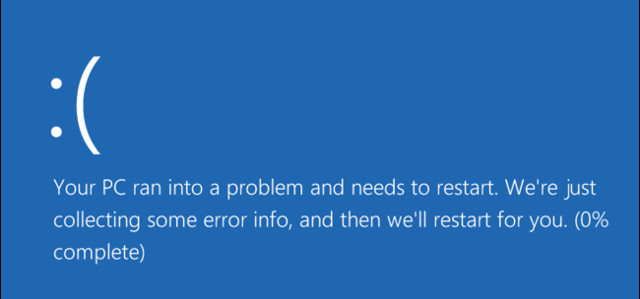


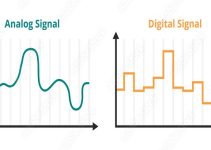
scusa ma non ho capito al punto 3) perché sarebbe necessaria la chiavetta USB.
grazie
plot
Penso si riferisca a questo:
http://windows.microsoft.com/it-it/windows/turn-readyboost-on-off-storage-device#1TC=windows-7
Aggiungerei System Rescue per “rianimare” i pc con problemi o per fare un backup!
http://www.sysresccd.org/SystemRescueCd_Homepage
Il punto 5 come si può realizzare ?
Grazie saluti a tutti
leggi qui
http://www.navigaweb.net/2012/01/antivirus-portatili-per-scansioni.html
ciao
io aggiungerei anche la possibilità mediante usb di aggiungere una porta seriale o più porte seriali http://it.rs-online.com/web/p/kit-di-sviluppo-interfacce/6877742/ sui nostri pc
Ottimo articolo ricco di informazioni! Utilissimo 🙂
C’è ancora una cosa fondamentale 🙂 http://www.topolenashop.net/public/cmsps/279-1739-thickbox/mini-ventilatore-ventola-usb-fan-flessibile-notebook-pc.jpg
La possibilità di lanciare una distro live da chiavetta USB per me è fondamentale. Pesate a PC ove non è possibile installare linux. si può sfruttare la macchina avviando dal bios il proprio SO preferito. Con un opportuno partizionamento è anche possibile salvare dati sulla chiavetta e cambiando macchina ritrovare il proprio ambiente di lavoro.
plot
Io ho una debian installata su una chiavetta usb.
Era nata per un mio vecchio portatile con l’hd rotto, ma adesso la uso un po’ ovunque 🙂
Per quanto riguarda il sistema operativo su chiavetta usb non dipende se il bios permette il boot da usb o sbaglio ?
Grazie
Sì, certo.
Ma è da un po’ di anni che quasi tutti i pc lo permettono.
Una domanda.. ma con i nuovi sistemi operativi – windows 8 che bloccano il bios – boot sara possibile avviare da usb ?
Il punto 4 secondo me non si installa un vero e proprio sistema operativo sulla penna usb, bensì si virtualizza. Si un sistema di rescue su penna usb e’ usufruibile facilmente, mi sorprende che non se ne sia parlato, a volte e’ una manna dal cielo. Aggiungerei installare un sistema operativo in “persistent live” nel quale e’ possibile anche installare programmi pronti all’utilizzo cosi da personalizzarlo. Esistono molti software che lo fanno in automatico senza dover passare per settaggi particoli. Con il quale e’ possibile ripristinare windows (anche in casi particolari), usare tool come: ClamAv(Scansione Antivirus, Trojan,Malware,RootKit); Mbr o Syslinux(Per ripristinare l’mbr di windows, anche se e’ sempre consigliabile usare il disco di ripristino di windows. Ma puo’ essere sempre utile); GSmartcontrol (per controllare lo stato di salute dell’HD), Clonezilla (In caso ci servisse una copia speculare, detta anche carbone, del nostro HD o qualsiasi altro supporto); Foremost(Analisi e Recupero dei file persi), Photorec(Un po’ piu’ semplice del precedente, scava affondo per recuperare i file interi o anche parziali), TestDisk(Eccezzionale! Recupera vecchie partizioni con possibilita’ di copia in toto dell’HD, ed ha anche altri tool all’interno, da usare con prudenza ma utilissimi); e davvero tanti altri tool, servirebbe un articolo per mostrarne le capacita’. Si puo’ usare anche come un normale sistema operativo da portare ovunque si voglia come “Un Cortellino Svizzero”. Ne potrei buttare giu’ anche qualche riga se siete interessati. Aggiungerei anche UltimateBoot CD da poter mettere anche su USB, con il quale si trovano tanti dei programmi sopra elencati e tanto di piu’.
Si possono anche trasformare alcuni programmi per farli funzionare stand-alone, quindi perfetti per la penna usb. Ne parlano anche qui: http://www.navigaweb.net/2009/11/trasformare-un-programma-in-versione.html
6) Il Server Portatile l’ho trovato molto utile.
Ed anche il 10, Simulare un lettore Cd, l’ho trovato molto ingegnoso (grazie della ciccha ;))
3) Incrementare le prestazioni di Windows: Non ho capito bene . Readybost sarebbe l’equivalente di una swap? Un’estensione della memoria volatile, tipo la Ram?
Aggiungerei anche: Trasformarla in una memoria Criptata, dover poter mettere al sicuro tutti i dati, file e anche password, utilizzando SW come: ROHOS Disk o TrueCrypt, poi dipende ce ne sono tanti altri, e’ una scelta personale 😉
O anche solo password utilizzando Keepass, il quale e’ possibile utilizzare anche su Android.
Quindi volendo si puo` utilizzare il telefono come memoria di massa e sfruttarlo via Usb proprio come una pennetta e tenere le password al sicuro e a portata di mano.
Grazie dell’articolo Edi!
Mitica USB….
Ho provato la versione porta le di varie applicazioni e penso funzioni anche con varie applicazioni Mac, non con il classico portable, ma semplicemente installando l’app, o meglio copiandola nella USB.
Ora poi che ci sono le USB 3.0, è anche più veloce tutto. Un sistema operativo lo si può installare direttamente sulla chiavetta senza bisogno di virtual box.
Ottimo poi l’uso sblocca pc: quasi quasi lo provo.
Un altro utilizzo della USB è anche la comunicazione seriale con un opportuno convertitore rs232 o simili.
Le applicazioni incrementano sempre!!!
in realtà la capienza massima riconosciuta della pen drive usb sulla xbox360 è di 32GB come lo dice anche sul sito ufficiale xbox: http://support.xbox.com/it-IT/xbox-360/accessories/usb-flash-drive
Comunque ottima guida sull’utilizzo delle pen drive usb!